Cepat dan mudah untuk menambahkan item pada Loyverse POS di perangkat seluler Anda. Namun, jika Anda melakukan ini dalam Back Office, Anda dapat memiliki akses ke lebih banyak fitur untuk item.
Pergi ke menu 'Daftar Barang'.
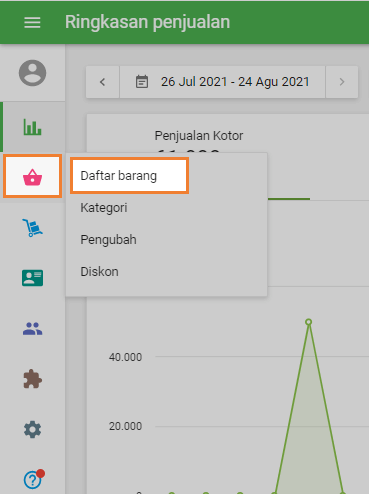
Pada daftar Barang, klik tombol 'Tambah barang'.
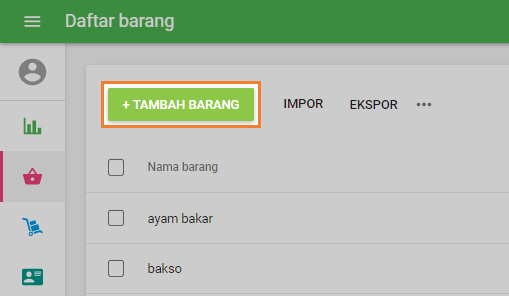
Dalam bentuk 'Buat Barang', masukkan item 'Nama' dan pilih 'Kategori'.
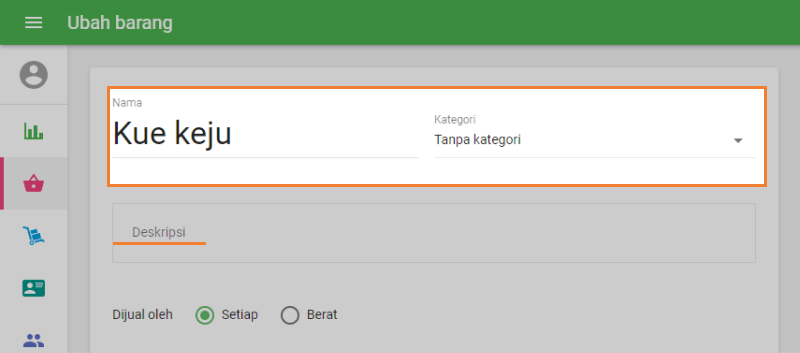
Anda juga dapat mengisi kolom Deskripsi yang terutama digunakan untuk e-commerce dan layanan pemesanan online yang terhubung dengan Loyverse.
Kolom ini juga dapat diekstrak melalui API Loyverse.
Perhatian: Tak ada kolom serupa di aplikasi POS Loyverse. Anda tak dapat mencari item di aplikasi POS Loyverse dengan teks dari kolom Deskripsi.
Jika Anda tidak mencentang kotak centang, 'item ini tersedia untuk dijual' barang tersebut tidak akan terlihat dalam daftar item di Loyverse POS pada perangkat mobile. Hal ini biasanya diperlukan untuk komponen barang komposit.
Apakah item dijual satuan (botol, paket, dll) atau berat (pound, kilogram, dll), itu ditentukan oleh pilihan 'Dijual dengan'.
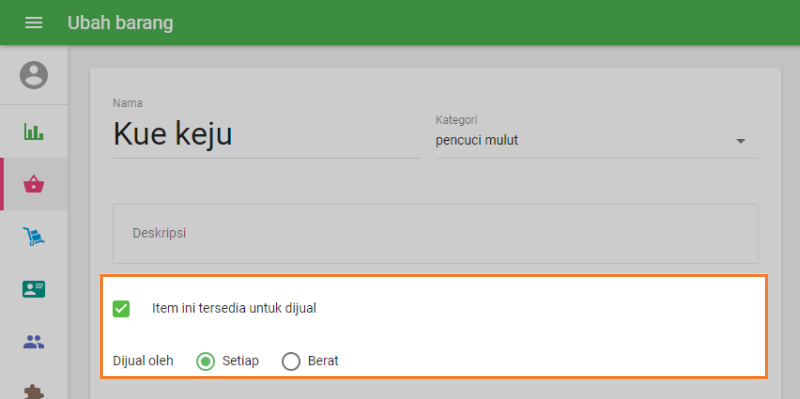
Isi pada kolom 'Harga' dengan harga jual produk Anda. Ketika Anda mengisi biaya, kemudian Anda bisa mendapatkan laporan yang berguna tentang keuntungan Anda, margin dll.
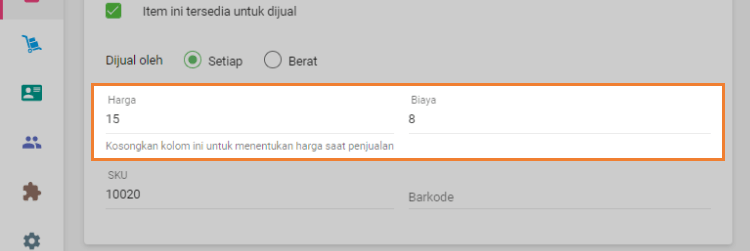
SKU (Stock Keeping Unit) diperlukan. diisi secara otomatis. Namun, Anda dapat menunjukkan SKU Anda sendiri. Syarat utama adalah bahwa nomor tidak dapat diulang dalam item lain dan tidak boleh melebihi 40 karakter. Anda dapat menggunakan angka dan huruf juga.
Mengisi Barcode, jika diperlukan.
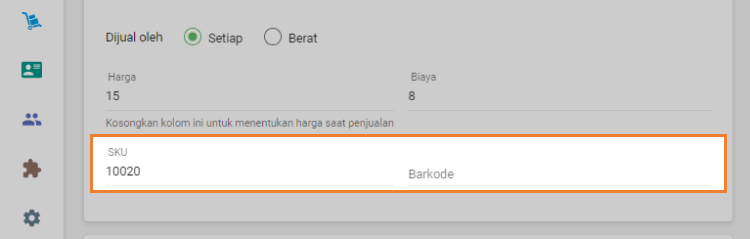
Di bagian persediaan, Anda dapat memilih pilihan: 'Barang Komposit' dan 'Lacak stok'.
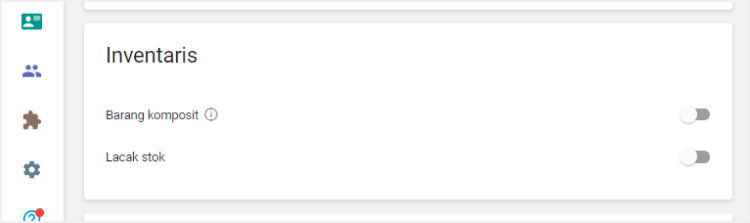
Dengan memungkinkan 'Lacak stok', Anda dapat menambahkan jumlah tingkat stok dan kuantitas di mana Anda akan menerima pemberitahuan stok rendah.
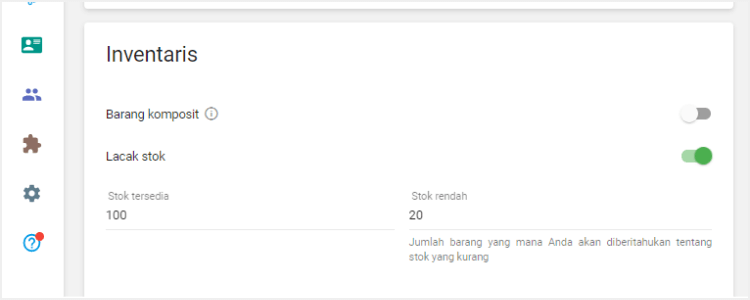
Jika Anda memiliki beberapa toko, Anda dapat mengatur parameter barang untuk setiap toko, di bagian 'Toko': mengubah harga, kuantitas di-stok, dan pemberitahuan kuantitas stok rendah.
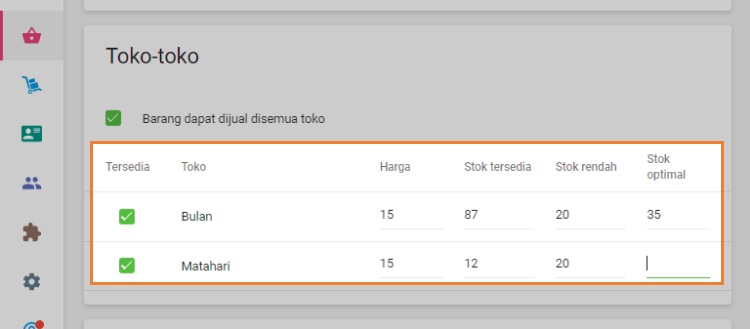
Di bagian 'Pajak', Anda dapat memilih pajak untuk item Anda.
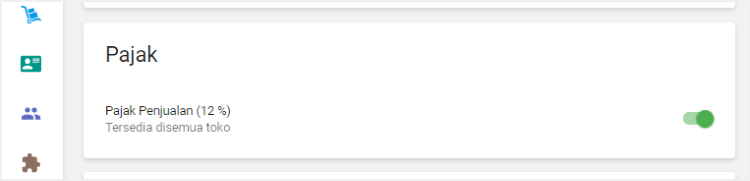
Di bagian 'Pengubah', Anda dapat memilih modifikasi untuk item Anda.
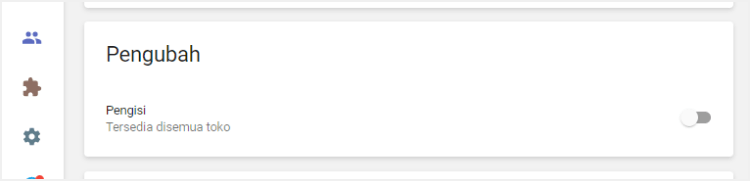
Di bagian 'Perwakilan pada POS', Anda dapat memilih warna dan bentuk untuk ikon barang atau upload gambar.
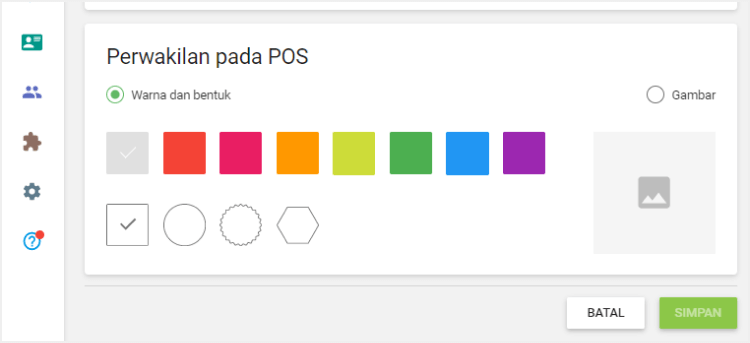
Jangan lupa untuk menyimpan perubahan yang sudah anda lakukan.
Perhatian: Loyverse menggunakan hanya gambar persegi untuk pratinjau item. Jika Anda mengunggah gambar dengan bentuk yang berbeda, akan tampil sebuah layar dialog untuk memotong gambar tersebut menjadi persegi. Sesuaikan bidang perseginya agar pas dengan bagian gambar yang ingin Anda tampilkan. Klik tombol Konfirmasi.
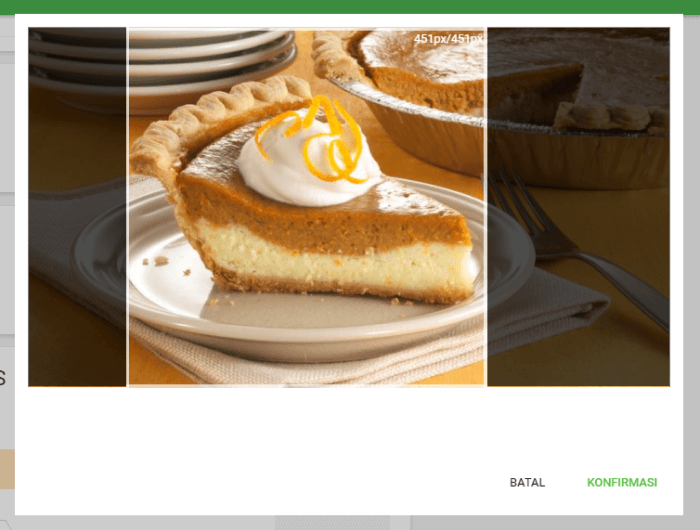
Lihat juga: